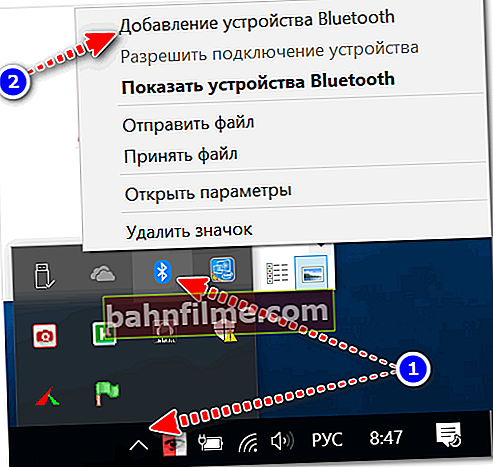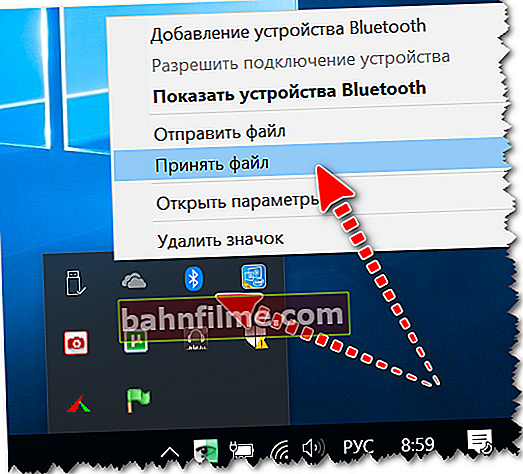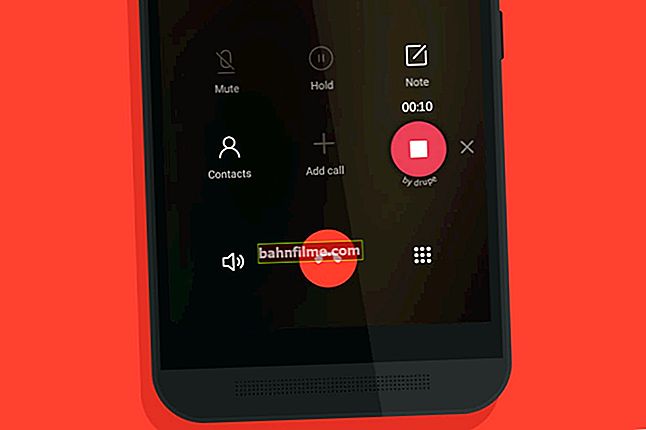Здраво.
Здраво.
С једне стране, данашње питање је тривијално; с друге стране, када хитно требате да пребаците датотеке са првог преносног рачунара на други, а при руци нема флеш диска или диска и нешто друго не функционише - ово је читава несрећа, губите сваку пресуду 😊. ..
Заправо, у овом посту сам одлучио да комбинујем све најпопуларније методе (које сам некако раније разматрао на блогу) за пренос података са једног преносног рачунара на други (или са рачунара на рачунар). Мислим да у таквом изванредном тренутку, када све иде „не по плану“ - можете сами да изаберете нешто ...
Напомена: најједноставније методе су означене посебним. слика у менију. Препоручујем да почнете са њима.
*
Методе преноса података
Без мреже
Птион Опција 1: флеш диск, спољни погон
Најочигледнија и најједноставнија опција је употреба било ког УСБ уређаја за складиштење: УСБ флеш диск, спољни погон, СД картица итд. Након повезивања са УСБ портом, само треба да изаберете оне фасцикле и датотеке које су вам потребне и кликните десним тастером миша на њих - пошаљите их на преносиви уређај (погледајте снимке екрана испод).

УСБ стицк повезан

Пошаљите у преносиву меморију - УСБ флеш диск
Метода је прилично згодна и брза, омогућава пренос већине врста информација.
Можда проблем може настати само ако требате да пребаците > 100-200 ГБ информације. Прво, немају сви спољни диск такве величине (што значи да ћете морати да „поделите“ податке и преуредите погон напред-назад). И, друго, све ово може потрајати пуно времена ...
Опција 2: преко Блуетоотх везе
Ова опција је релевантнија за преносне рачунаре од рачунара (пошто било који савремени преносни рачунар већ има уграђени Блуетоотх модул и не морате га посебно купити).
Метода је погодна за релативно малу количину информација: на пример, 10 тренутних фотографија, неколико радних докумената програма Ворд итд. итд.
👉 Предности: информације се преносе „бежично“ и даљински. Поред тога, након што подесите упаривање, сва размена података се своди на слање / примање датотеке.
Како то ради:
- прво морате да омогућите Блуетоотх на оба уређаја (у фиоци треба да буде посебна икона, као на снимку екрана испод; ако је нема, погледајте ову напомену);
- онда на једном од преносних рачунара треба да започнете поступак упаривања: кликните на икону у ЛМБ фиоци и изаберите „Додавање уређаја ";
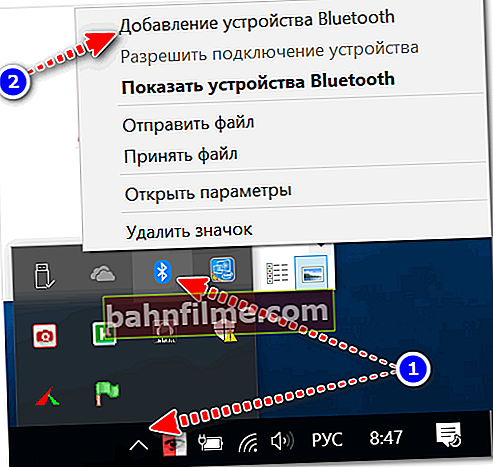
Додајте Блуетоотх уређај - погледајте лежиште
- тада ћете морати да се сложите са упаривањем, унесите код (који ће се појавити на екрану) - и ако је све прошло у реду, уређаји ће бити спремни за употребу;

Уређај је спреман за употребу
- даље на једном уређају који ће вам требати "Пошаљи" фајл, а с друге стране "Да прихвати" (погледајте снимак екрана испод). Више детаља о овој теми - //оцомп.инфо/передават-фаилии-блуетоотх.хтмл
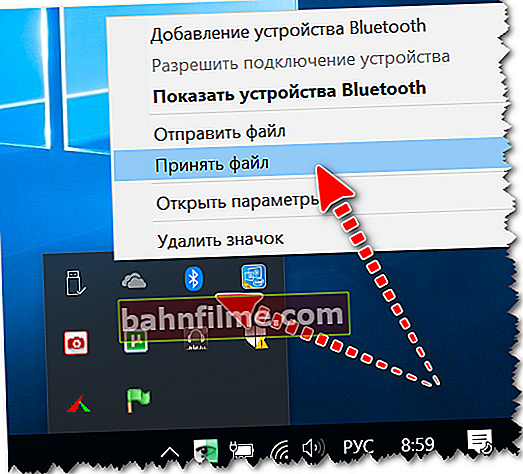
Виндовс 10 - Примите датотеку преко Блуетоотх везе
3. опција: инсталирањем чврстог диска са једног преносног рачунара на други
Ако вам је потребан пренос велике количине података, на пример 1000-2000 ГБ, онда копирај / налепи потрајаће цео дан и мало је вероватно да ће помоћи да се проблем реши до краја ...
У овом случају, следећа опција може бити врло добра опција: уклоните чврсти диск са потребним информацијама са једног преносног рачунара и повежите га са другим (лаптоп / ПЦ). Штавише, уз помоћ специјалних понуда. Адаптер диска може се повезати и са УСБ портом! Они. други лаптоп није потребан за растављање и инсталирање диска у њега ...
👉 Да помогне:
- Како повезати чврсти диск са УСБ портом
- Како повезати други чврсти диск са рачунаром, преносним рачунаром
- Како повезати чврсти диск са лаптопа на рачунар

САТА на УСБ адаптер
На Интернету
Између осталогАко ваш лаптоп нема интернет везу, када требате хитно да пребаците датотеке, сетите се свог телефона! Коришћење модемског режима (таква функција постоји у Андроиду) - можете да делите Интернет и преносите све потребне датотеке са лаптопа ...
👉 Опција 1: Е-пошта
Ако је уређај повезан на Интернет, ово је један од најсвестранијих и најприкладнијих начина. Прво, погодан је за све врсте података (чак и за прилично велику количину - на пример, Иахоо даје 1 ТБ за датотеке!).
Друго, пошта се може читати са било ког уређаја - чак и са лаптопа, чак и са телефона ... Треће, датотеке се могу слати и примати у било које доба дана (тј. Уопште није потребно бити заједно на мрежи).
За информације о томе где покренути поштанско сандуче и како га користити, погледајте чланак чији је линк доле. Генерално, морате отићи на своју пошту и кликнути на писање нове поруке ...
👉 Да помогне! Како правилно писати е-пошту и правилно слати пошту - //оцомп.инфо/как-правилно-написат-е-маил.хтмл

да напишем поруку
Затим наведите адресу е-поште (коме сте је написали), предмет поруке и приложите потребне датотеке (како изгледа у Иандек пошти, погледајте снимак екрана испод).

Прилагање докумената уз писмо
Имајте на уму да различите услуге е-поште могу имати своје „чипове“. На пример, Иахоо има огромну величину поштанског сандучета (1 ТБ), Рамблер врло добро филтрира нежељену пошту, Иандек вам омогућава да свој број телефона наведете као адресу итд.
👉 Између осталог!
Где креирати пошту: услуге за регистрацију поштанског сандучета. Пронађите леп и кратак е-маил! - //оцомп.инфо/где-создат-поцхту-топ-сервисии.хтмл
👉 Опција 2: дискови у облаку
Веома популарно у последње време. Ако на диску у облаку већ имате потребне датотеке, можете их пренијети једноставним копирањем везе до њих и бацањем на другог корисника. Па, нема шта да се каже о обиму - за малу накнаду, савремене услуге у облаку спремне су да обезбеде до неколико терабајта слободног простора.
За оне који још нису користили дискове у облаку, препоручио бих да започну познанство са Иандек диском и Цлоуд-маил.ру. Потпуно су на руском језику (уз руску подршку), а интерфејс им је што ближи истраживачу.
Они. након инсталирања посебних. Софтвер са сајта програмера - употреба диска није ништа тежа него коришћење обичног истраживача, копирање и премештање датотека из једног директоријума у други ...

Копирај везу / Иандек диск
Између осталог, дискови у облаку пружају још две непобитне предности:
- могу се повезати са вашим телефоном: све фотографије и видео записи ће се аутоматски синхронизовати - тј. можете уштедети меморију (слободни простор) на телефону, а у случају губитка или квара увек ћете имати резервну копију при руци!
- на облак погон можете аутоматски направити резервну копију докумената у оперативном систему Виндовс (за то је потребно само једном конфигурисати систем). У случају квара тврдог диска (или поновне инсталације система) - ништа неће бити изгубљено!
Како све то поставити - погледајте доњу везу.
👉 Да помогне!
Иандек Диск: како га користити, отпремати и преузимати датотеке, фотографије. Како поставити аутоматско креирање копије мојих докумената - //оцомп.инфо/иандекс-диск-как-ползоватсиа.хтмл
Опција 3: уТоррент и јак ДЦ ++
Коришћењем програма као што је уТоррент (и његови аналози), не само да можете да преузмете информације са торрент трацкер-а, већ и да их пребаците са једног рачунара на други (многи, иначе, ово не знају ...).
👉 Карактеристике методе: чак и веома велике датотеке и фасцикле можете преносити преко Интернета. Ако је веза прекинута током учитавања, информације ће се и даље учитавати од тренутка прекида.
Једини недостатак: током процеса преноса - оба рачунара морају бити укључена и повезана на Интернет.
Читава поента се своди на ово:
- прво треба да покренете уТоррент на оба преносна рачунара / рачунари;
- после, на једном од њих кликните на мени „Датотека / направи торрент“ ;
- затим изаберите фасциклу и означите поље за потврду „Почните са сетвом“ ;
- дати опис бујице;
- и притисните тастер "Креирај" .

Креирање торрент датотеке
Тада ћете имати малу датотеку од 1-2 КБ са наставком ".торрент" (исто као приликом преузимања са торрент трацкер-а). Ова датотека се мора пренети на други рачунар (на било који начин) и отворити у уТоррент-у.Ако је све урађено исправно, започет ће преузимање датотека.

Преносимо датотеку од 1-2 КБ за преузимање бујице
Међутим, уТоррент такође има алтернативу - програм Стронг ДЦ ++. Његова основна разлика је у томе што ћете прво морати да се повежете са једним чвориштем (са оба рачунара), затим делите потребне датотеке и фасцикле на једном рачунару, а преузимате их на другом.
За више информација о подешавању Стронг ДЦ ++ (и како га користити) погледајте чланак на доњој вези.
👉 Да помогне!
Замена бујица (Стронг ДЦ ++) или онога што се може користити уместо уТоррент, МедиаГет итд. - //оцомп.инфо/замена-торрентам.хтмл
Опција 4: социјална мреже и гласнике
Па, врло очигледна опција, погодна за не баш велике количине података, јесте коришћење популарних инстант мессенгера (Скипе, Вибер итд.) И друштвених мрежа. мреже (Вконтакте, Одноклассники, итд.).

Скипе - датотека за пренос
Иначе, лично, по мом мишљењу, овај метод није баш „поуздан“, а ако пренесете било какве документе, боље је да их спакујете у архиву заштићену лозинком. Ако не знате како то да урадите, погледајте ову напомену ...
Преко локалне везе (путем Ви-Фи-ја или директно ЛАН каблом)
Ако се ваши преносни рачунари (рачунари) не налазе толико далеко један од другог и често је потребно да размените велике количине информација (и можда направите заједничке дискове), можда би било вредно комбинирати их у локалну мрежу.
Захваљујући томе, биће могуће радити са датотекама, чак и не преузимајући их са другог уређаја, играти мрежне игре, креирати видео и аудио емисије итд.
Генерално, када је реч о комбиновању 2 кућна рачунара (преносних рачунара), они обично поступају на следећи начин:
- или купе уређај као што је рутер („кутија“ која се повезује на Интернет и дели на свим уређајима. Поред тога, сви рачунари повезани на рутер биће у једној заједничкој локалној мрежи);
- или користите ЛАН кабл за повезивање једног рачунара са другим. Такав кабл се може купити у било којој продавници рачунара (успут, имајте на уму да они могу бити различити: потребан вам је управо онај који је потребан за повезивање рачунара са рачунаром - такозвана опција укрштања).

Два преносна рачунара повезана каблом
Даље, без обзира на начин повезивања уређаја, они настављају да деле фасциклу / диск. Да бисте то урадили, само отворите својства жељени диск (на пример), у картици за приступ отворите Напредна подешавања и допустити општи приступ ... Погледајте пример испод.

Јавни диск
После тога, са било ког рачунара на локалној мрежи можете да уђете у ову дељену фасциклу - само отворите "Диригент" и проширите картицу "Нет" (у менију с леве стране). Погледајте снимак екрана испод.

Како се види које се фасцикле деле
За више детаља о повезивању и конфигурисању локалне мреже - погледајте моје претходне постове. Линкови испод.
👉 Помоћ!
1) Како повезати лаптоп са рачунаром (и пренети податке преко локалне мреже) - //оцомп.инфо/подклиуцхит-ноутбук-к-пк.хтмл
2) Лаптоп и ПЦ су повезани на Ви-Фи рутер: како преносити датотеке између себе, направити јавну фасциклу или диск - //оцомп.инфо/к-ви-фи-ноут-и-пц-как-перед-фаилии. хтмл
*
То је све за овај сим данас ...
Све најбоље!
👋